Estoque Mínimo
Neste artigo, iremos descrever como é realizado o controle e acompanhamento do Estoque Mínimo dos Produtos, no sistema tryideas.
Observação: Esta funcionalidade está disponível apenas para usuários do Plano Completo.
- Definindo a Quantidade Mínima
O primeiro passo que devemos realizar, será definir a quantidade mínima de estoque, permitida para cada item. Para isso, iremos abrir a tela de Consulta de Produtos através do Menu: Cadastros > Produtos > Consultar Produtos.
Clique duas vezes sobre o item, ou selecione e clique na opção Editar. No topo da tela, selecione a aba Dados Adicionais, e localize o campo "Qtd Mín. Estoque". Informe a quantidade desejada e clique na opção Gravar, ou no F5 do seu teclado.
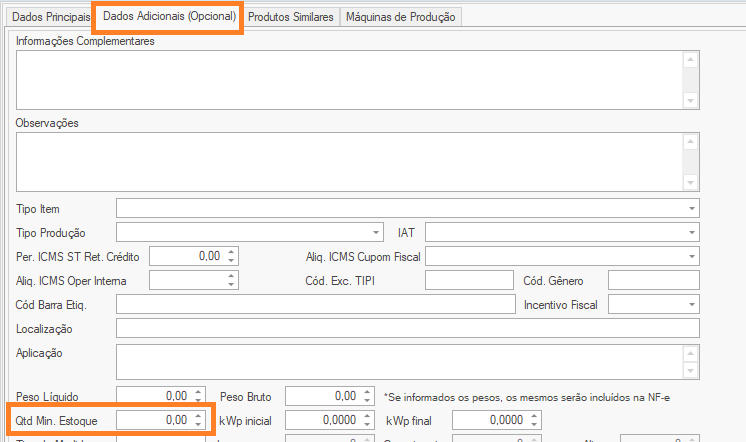
Repita este processo para todos os itens.
- Consultando os Produtos com Estoque inferior ao Mínimo
Para consultarmos os itens que estão com o Estoque abaixo do Mínimo definido no cadastro, iremos abrir a seguinte tela:
> Menu: Estoque > Gerenciar Estoque > Consultar Estoque Abaixo Mínimo.
Confira se a Filial e Conta de Estoque desejadas estão selecionadas corretamente, e clique na opção Pesquisar.
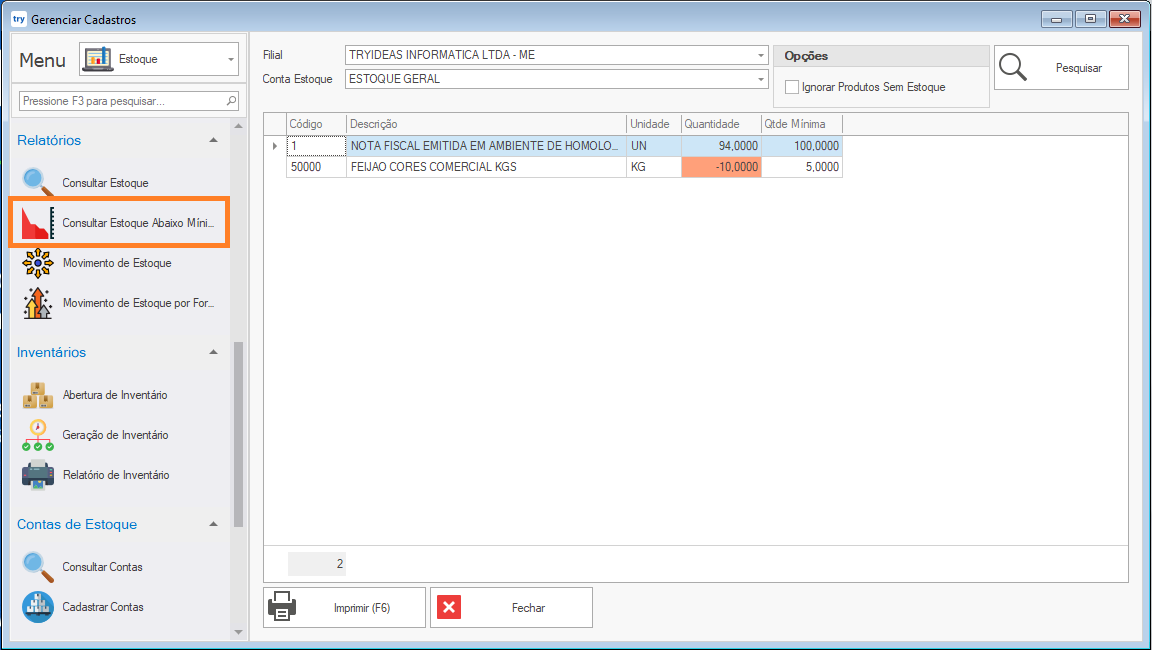
Caso não queira que os produtos com Estoque zero ou negativo sejam exibidos, selecione a opção "Ignorar Produtos Sem Estoque".
- Configuração de aviso
É possível realizarmos a configuração de um aviso, que será exibido caso exista algum produto com quantidade em estoque abaixo da mínima definida no cadastro do produto.
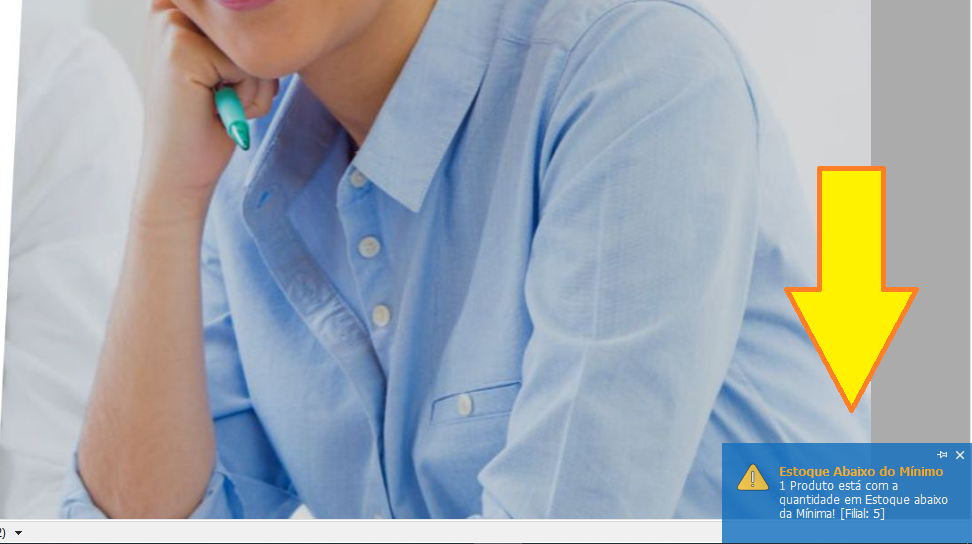
O aviso será exibido no rodapé da tela, próximo ao relógio, conforme a imagem acima.
Para habilitarmos a configuração de avisos, acesse o menu: Configurações > Configurações Adicionais.
No topo da tela, clique sobre a aba Estoque abaixo do Mínimo.
> Filial - selecione a Filial que deseja habilitar o monitoramento dos itens com estoque abaixo do mínimo;
> Conta de Estoque - selecione a conta de estoque que deseja realizar o controle;
> Ignorar itens sem Estoque - selecione esta opção se desejar que os produtos com estoque zero ou negativo não sejam considerados;
> Exibir aviso no sistema - selecione esta opção se desejar que o aviso seja exibido no sistema. O mesmo será exibido logo após iniciar o sistema;
> Enviar aviso por e-mail - selecione esta opção se desejar que o aviso seja enviado por e-mail, junto com a relação de itens que estão com a quantidade em estoque inferior a mínima;
> Endereço e-mail - se for selecionada a opção de aviso por e-mail, informe o endereço de e-mail que deseja receber os avisos. Poderá ser inserido mais de um endereço, para isso separe cada um com um ";" (ponto e vírgula). O aviso será enviado uma vez ao dia.
> Inativar os avisos para a Filial - selecione esta opção se desejar desabilitar os avisos para a Filial selecionada.
Após finalizar a configuração, clique na opção Salvar.
Pronto! Na próxima vez que abrir o sistema, a verificação já será realizada e os avisos serão exibidos caso tenha algum item com a quantidade inferior a mínima.
O sistema irá salvar um arquivo de log contendo as informações da verificação desta funcionalidade, e salva o horário de exibição dos avisos e envios de e-mail, caso seja necessário que a equipe de suporte ou desenvolvimento realize alguma análise.
> Caminho dos arquivos de log (um arquivo por dia): C:\TryNFe\Cliente\logs\